3ds Max:制作书桌
来源:网络收集 点击: 时间:2024-04-27使用“长方体”工具在场景中创造一个长方体,然后在“参数”中设置“长度”400mm,“宽度”40mm,“高度”1200mm
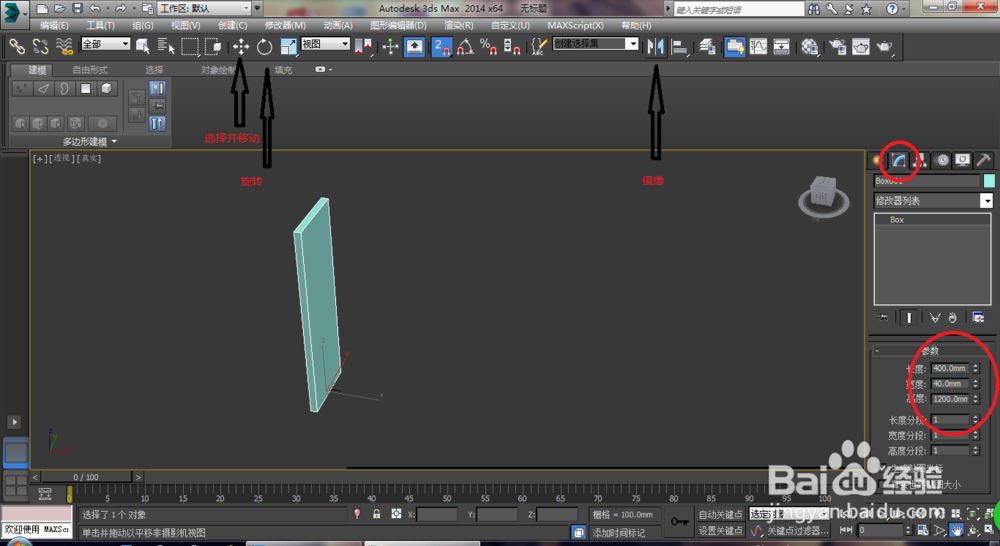 2/11
2/11选择长方体,然后单击”镜像“工具,在弹出的”镜像:世界坐标“对话框中设置”镜像轴“为x轴,”偏移“为1620mm,再设置”克隆当前选择“为”复制“,最后单击”确定“
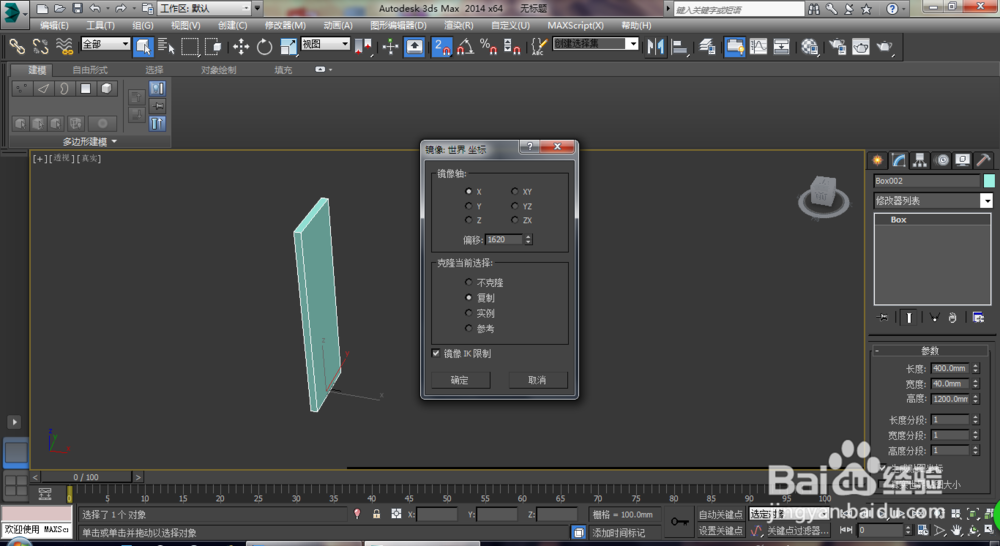 3/11
3/11使用“长方体”工具在场景中创造一个长方体,然后在“参数”中设置“长度”400mm,“宽度”1620mm,“高度”40mm,位子如图所示
 4/11
4/11继续使用“长方体”工具在场景中创造一个长方体,然后在“参数”中设置“长度”700mm,“宽度”40mm,“高度”1116mm,位子如图所示
 5/11
5/11用选择并移动工具选上一步建造的长方体,然后按住Shift键在顶视图中向右移动复制2个长方体到如图所示位置
 6/11
6/11继续使用“长方体”工具在场景中创造一个长方体,然后在“参数”中设置“长度”700mm,“宽度”1500mm,“高度”40mm,位子如图所示
 7/11
7/11用选择并移动工具选上一步建造的长方体,然后按住Shift键在顶视图中向下移动复制1个长方体到如图所示位置
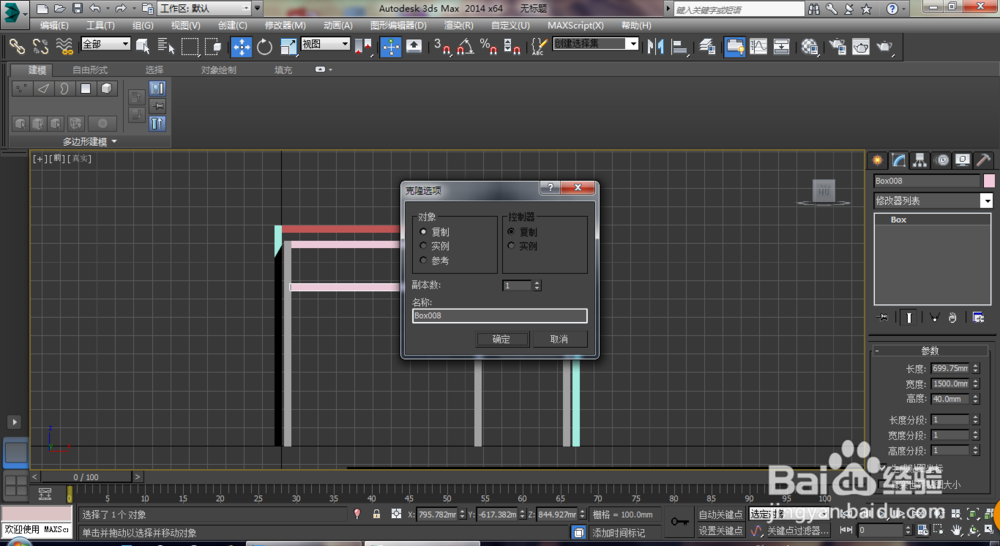 8/11
8/11使用“长方体”工具在场景中创造一个长方体,然后在“参数”中设置“长度”520mm,“宽度”40mm,“高度”600mm,位子如图所示
 9/11
9/11用选择并移动工具选上一步建造的长方体,然后按住Shift键在顶视图中向右移动复制1个长方体到如图所示位置
 10/11
10/11继续使用“长方体”工具在场景中创造一个长方体,然后在“参数”中设置“长度”520mm,“宽度”810mm,“高度”40mm,位子如图所示

 11/11
11/11用选择并移动工具选上一步建造的长方体,然后按住Shift键在顶视图中向下移动复制1个长方体到如图所示位置

 注意事项
注意事项渲染??。。。。下次吧
制作版权声明:
1、本文系转载,版权归原作者所有,旨在传递信息,不代表看本站的观点和立场。
2、本站仅提供信息发布平台,不承担相关法律责任。
3、若侵犯您的版权或隐私,请联系本站管理员删除。
4、文章链接:http://www.1haoku.cn/art_607825.html
 订阅
订阅